
Cosa serve?
Tutte le fatture devono essere inviate all’Agenzia delle Entrate che le analizza e provvede a consegnarle al destinatario per noi. Infatti NON spediremo piu’ le fatture ai ns. clienti (salvo voler inviare la cosiddetta copia di cortesia per sola conoscenza, senza alcun valore fiscale) ma ci pensera’ l’Agenzia delle Entrate. Resta l’obbligo nel caso di fatturazione ad un consumatore finale (soggetto dotato di solo codice fiscale) di consegnare direttamente al cliente una copia informatica (pdf)o analogica (stampa su carta) della fattura elettronica comunicando contestualmente che il documento è messo a disposizione sul sito dell’Agenzia.Sara’ quindi necessario conoscere ed indicare nel file XML, che rappresenta il formato elettronico delle ns. fatture, il codice SDI e l’indirizzo PEC dei ns. clienti. Possiamo quindi:
- indicare il codice SDI del nostro cliente composto da 6 cifre in caso di enti pubblici o da 7 cifre in caso di aziende private e ditte individuali (il codice SDI rappresenta il canale dell’intermediario che si occupa della ricezione per conto del ns. cliente ed e’ o un commercialista o un fornitore di servizi di fatturazione eletronica accreditato presso l’Agenzia delle Entrate)
- indicare 7 zeri ed un indirizzo PEC del destinatario (nel caso in cui il ns. cliente non utilizzi nessun intermediario)
- 7 zeri ed il codice fiscale (niente PEC) nel caso di fatture emesse a consumatori finali dotati solo di codice fiscale
- 7 X e niente PEC nel caso di fatture emesse nei confronti di clienti esteri
Dove inserisco i dati per il SDI in contABILE?
Le informazioni relative al codice SDI ed alla PEC del cliente vanno inserite nella schermata di gestione delle anagrafiche da Archivi -> Clienti/Fornitori. N.B. il programma prevede l’inserimento sia del codice SDI che dell’indirizzo PEC per poter generare il file XML della fattura elettronica.
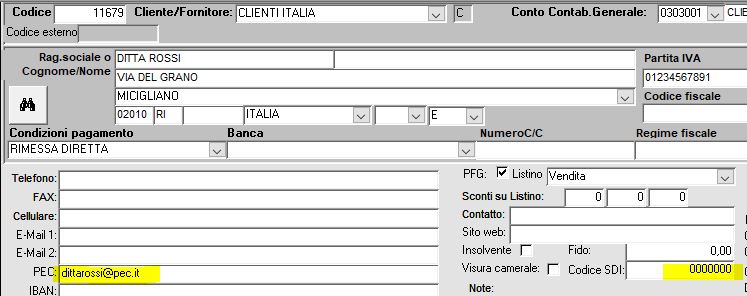
Nel caso di inserimento dei dati di un consumatore finale sara’ necessario indicare il codice fiscale e i 7 zero nei rispettivi campi
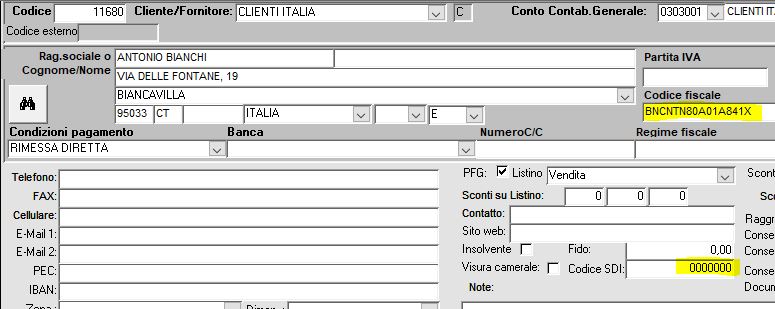
Inseriti/aggiornati i dati relativi a Codice SDI / PEC / P. IVA / Codice Fiscale, a seconda dei casi, si procede alla compilazione della fattura.
N.B.: nella creazione della fattura siamo ora un po’ meno liberi nel senso che se il cliente vuole che specifichiamo, per esempio, il numero e la data dell’ordine, dobbiamo metterli negli appositi campi e non, come giustamente fatto in passato, nel campo delle annotazioni o nella descrizione aggiuntiva o in una riga a parte della fattura stessa. I campi Data ordine, CIG, CUP, Ordine e Riferimento Amministrativo vanno riempiti (se richiesti) utilizzando le apposite caselle. E’ importante anche controllare che nelle impostazioni delle banche sia indicato il proprio IBAN, in caso di utilizzo di Bonifico come condizione di pagamento
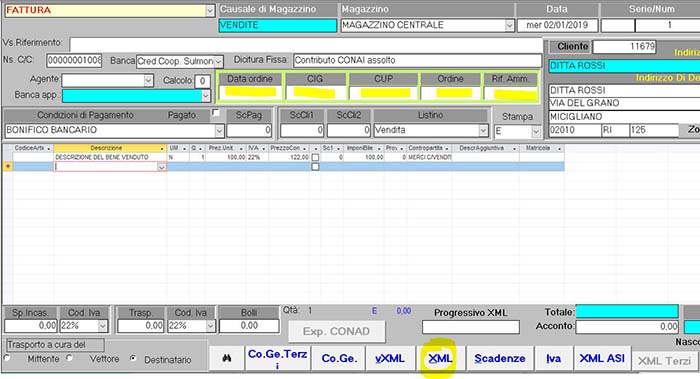
Ultimata la compilazione della fattura ed eventualmente stampata la copia di cortesia per il cliente e la copia per uso interno, basta cliccare sul pulsante XML per genereare il file della fatura in frmato elettronico.
N.B. ogni invio si caratterizza con un numero progressivo che segue la partita iva dell’emittente indicato nel nome del file in un formato del tipo IT01234567891_00001.xml i numeri sono progressivi E NON RIUTILIZZABILI: nel caso in cui la fattura IT01234567891_00123.xml venga riufiutata dallo SDI per un qualsiasi motivo, dopo aver corretto le informazioni sbagliate posso reinviarla ma utilizzando UN NUMERO SUCCESSIVO tipo IT01234567891_00124.xml
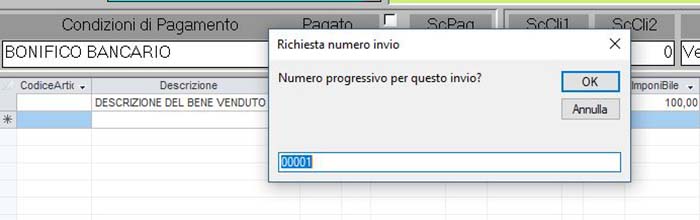
Il numero viene incrementato automaticamente e quello utilizzato viene inserito all’interno del campo Progressivo XML presente nella maschera della fattura
Viene inoltre richiesto il percorso per il salvatagio del file XML
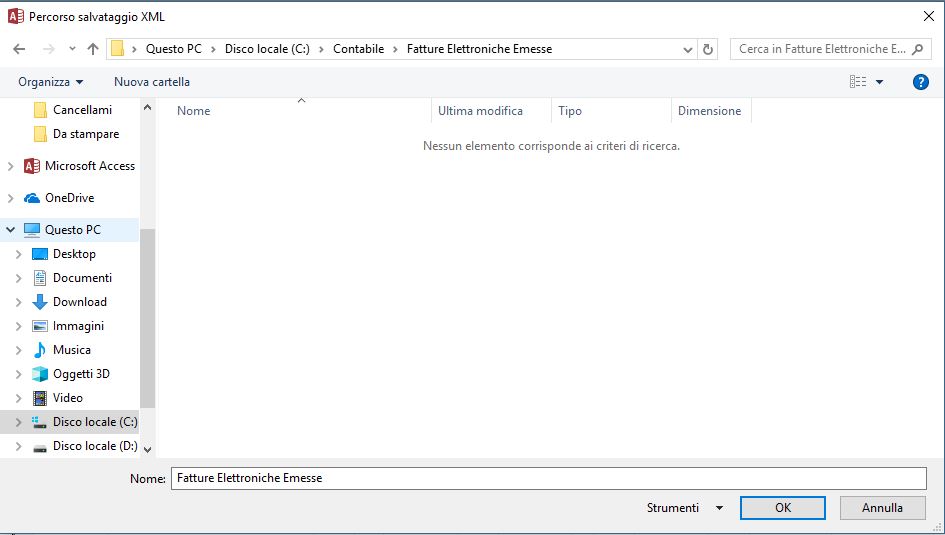
Completata la generazione (sempre che non si verifichino errori legati all’assenza delle informazioni di cui sopra) il sistema propone il collegamento automatico al sito dell’Agenzia delle Entrate per la verifica della correttezza formale del file xml

Effettuato il collegamento al sito (servono le credenziali di accesso rilasciate dall’Agenzia delle Entrate anche direttamente allo sportello)
https://ivaservizi.agenziaentrate.gov.it/ser/fatturewizard/#/controllo e selezionato il file da controllare
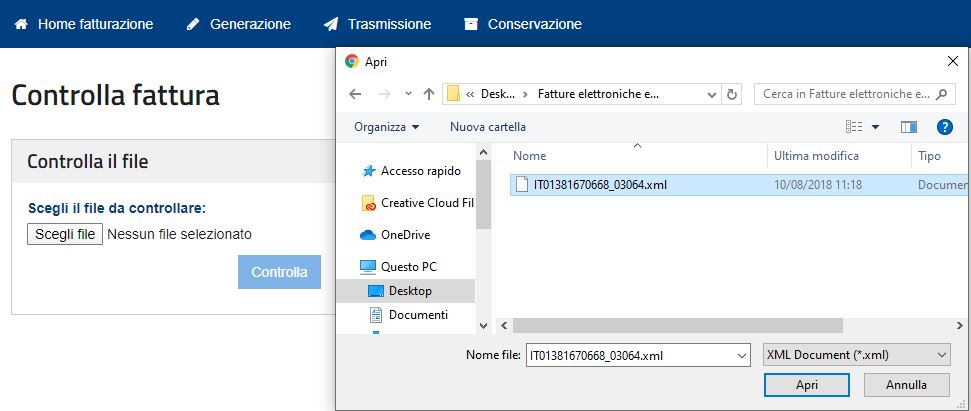
ed ottenuto il visto sulla correttezza formale del file
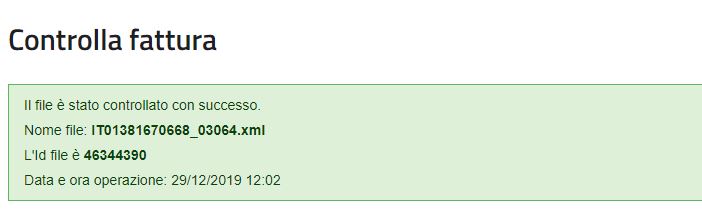
si puo’ procedere a firmare digitalmente il file XML utilizzando il programma consigliato o abbinato alla propria firma digitale (nell’esempio la schermata di riferisce a Dike)
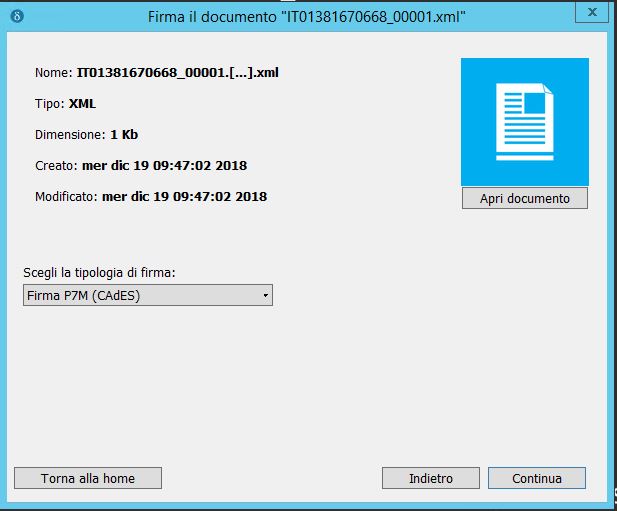
Infine bisogna spedire il file firmato (nell’esempio il file sara’ IT01381670668_00001.xml.p7m) o via PEC all’indirizzo sdi01@pec.fatturapa.it o tramite la funzione di invio presente nel sito Iva e Servizi https://ivaservizi.agenziaentrate.gov.it/ser/fatturewizard/#/trasmissione per concludere l’invio della fattura elettronica.
N.B. dopo il primo invio l’Agenzia delle Entrate inviera’ una email PEC nella quale indichera’ la casella PEC da utilizzare per i succesivi invii (la casella potrebbe essere qualcosa del tipo sdiXY@pec.fatturapa.it )
